電話をかけようとすると、「携帯電話ネットワークは音声通話に利用できません」というエラー メッセージが表示されますか?このエラーはさまざまな理由で発生し、電話をかけることができなくなります。 Apple iPhone または Android 携帯電話に問題が発生しているか、携帯電話プロバイダーにエラーの原因となる問題が発生している可能性があります。問題を解決するにはいくつかの方法を試すことができます。その方法を説明します。
携帯電話で通話ができない理由としては、SIM カードが正しく取り付けられていないか破損している、電話のデータ ローミング オプションが無効になっている、電話が接続する正しいセルラー ネットワークを見つけられない、デバイスのオペレーティング システムが無効になっているなどが考えられます。軽微な不具合など。
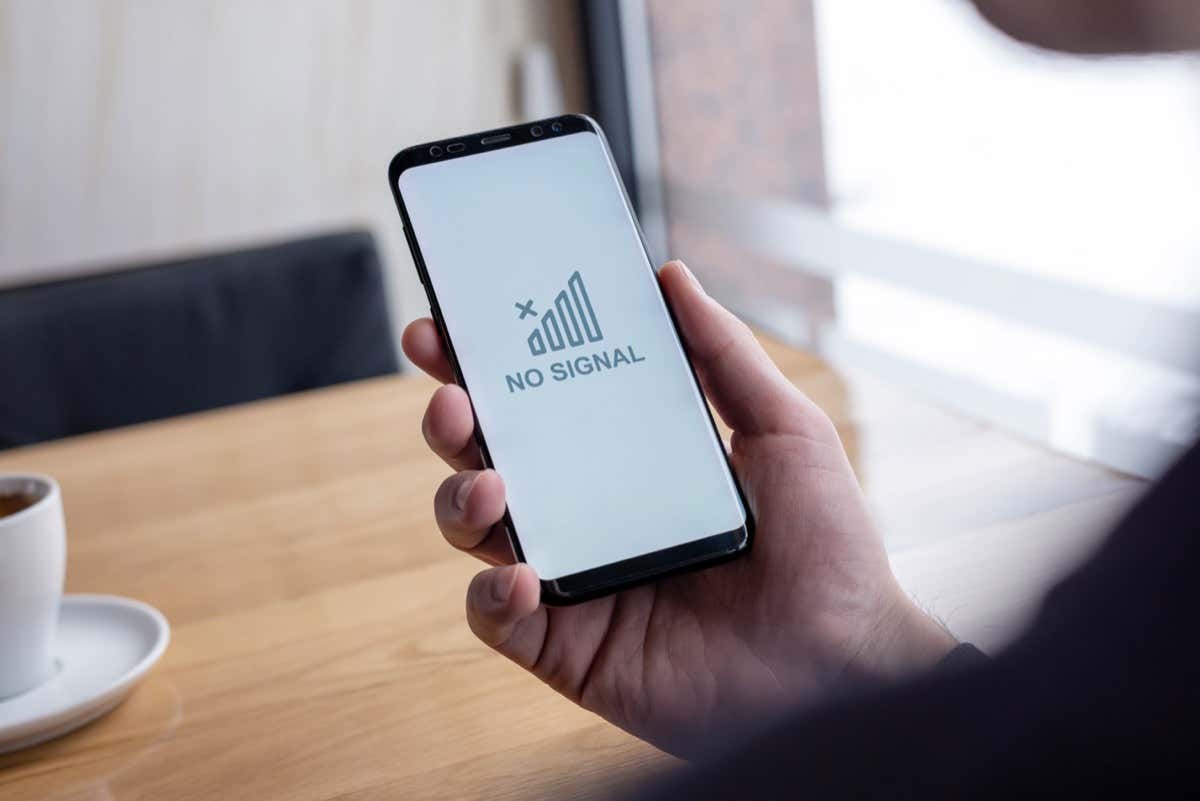
携帯電話がネットワークの通信範囲にあるかどうかを確認してください
携帯電話から電話をかけることができません の場合、最初に確認するのは、携帯電話がネットワークをカバーしているかどうかです。携帯電話が通信範囲外にある場合、電話をかけたり受信したりすることはできません。
携帯電話の通信範囲バーにバーが表示されていない場合 (携帯電話は通信事業者に接続されていません を示します)、周囲を移動してネットワークが得られるかどうかを確認してください。
ネットワーク信号を受信した後もエラーが続く場合は、以下のさらなる修正に従ってください。
携帯電話の機内モードを有効または無効にする
携帯電話で接続の問題が発生した場合は、携帯電話の 機内モード のオンとオフを切り替えると、問題が解決される可能性があります。これは、フライト モードをオンにすると携帯電話がすべてのネットワークから切断され、モードをオフに戻すと携帯電話がネットワークに再接続され、問題が解決されるためです。
Android の場合
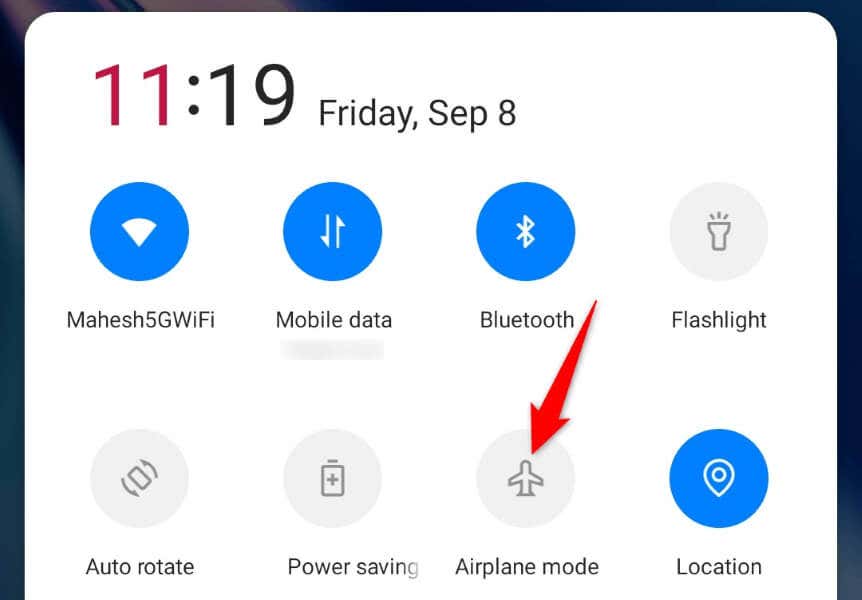
iPhone の場合
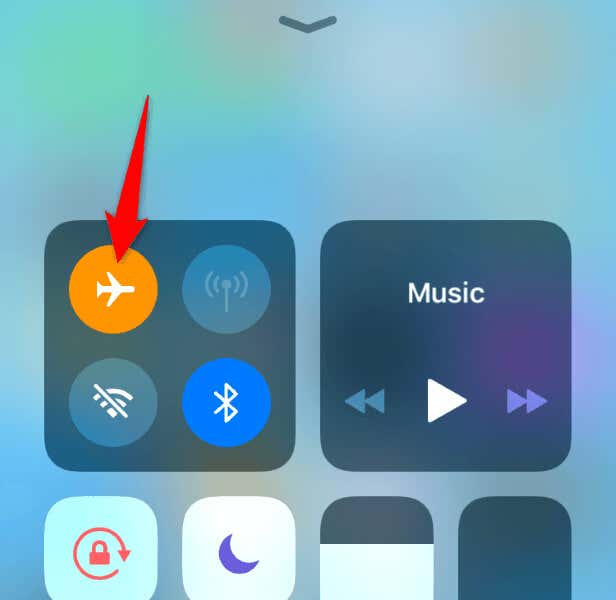
SIM カードを取り外してスマートフォンに再度挿入します
SIM カードが正しく取り付けられていないか破損している場合、デバイスから電話をかけることができない可能性があります。 SIM カードが損傷しているか、正しく挿入されていないと、携帯電話は通信事業者に接続できなくなり、通話の発着信ができなくなります。.
携帯電話から SIM トレイを取り外し、トレイからカードを取り外すと、SIMカードの状態を確認してください ことができます。カードの状態が良好な場合は、カードをトレイに正しく置き、トレイを携帯電話に押し戻し、電話をかけてみます。
また、現在のカードが破損しています の場合は、通信事業者から交換用の SIM カードを入手できます。
iPhone または Android スマートフォンを再起動します。
携帯電話の小さな不具合により、通話機能が動作しなくなることがあります。お使いの携帯電話にこれが発生し、通話ができない可能性があります。
iPhone または アンドロイド の携帯電話を再起動すると、多くの軽微なシステム問題を解決できます。
Android の場合

iPhone の場合
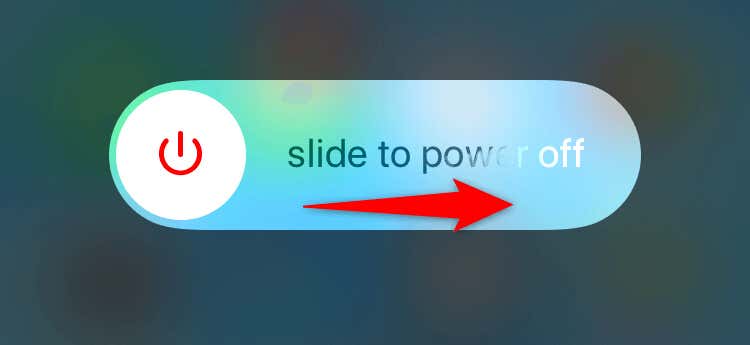
携帯電話のデータ ローミングをオンにしてください
一部の携帯通信会社では、電話をかけるために データローミング を有効にする必要があります。携帯電話でこのオプションをオフにしている場合は、問題を解決するためにオプションをオンにしてください。
通信事業者は、ローミング中のデータ使用に対して料金を請求する場合があることに注意してください。費用の詳細については、ネットワーク プロバイダーにお問い合わせください。
Android の場合
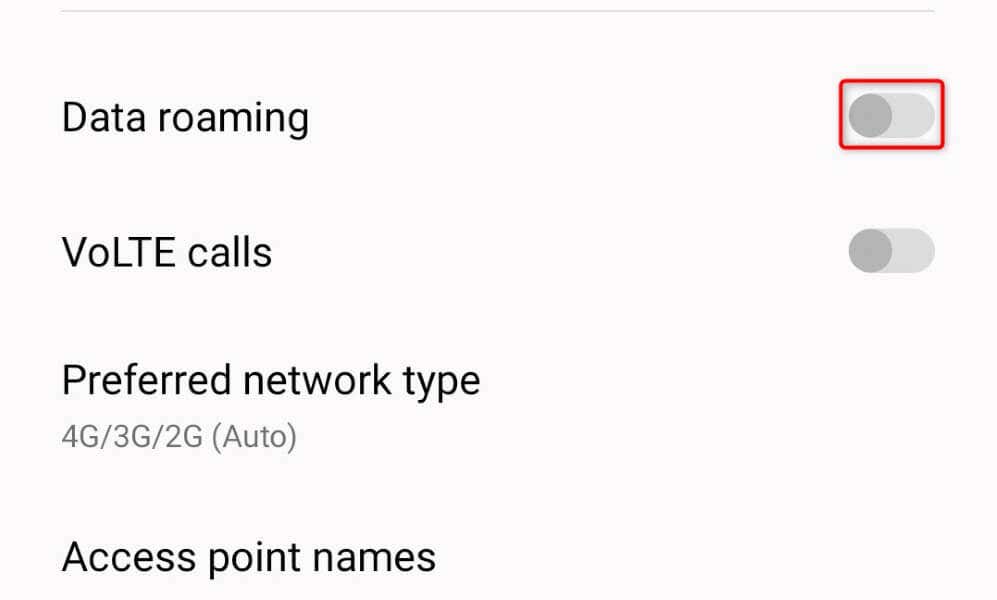
iPhone で
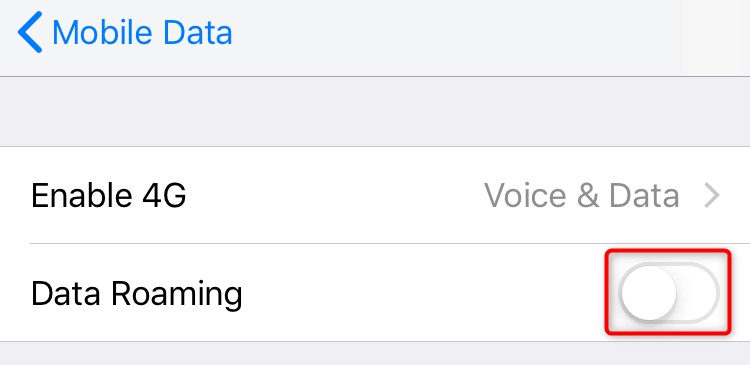
ネットワーク オペレータを手動で選択します
デフォルトでは、電話は自動的に携帯電話プロバイダーを見つけて接続します。ただし、電話での通話に問題がある場合は、プロバイダーを手動で選択する価値があります。 携帯電話会社はどのキャリアを選べばよいか迷っています の可能性がありますが、携帯通信会社を手動で選択することで修正できます。
Android の場合
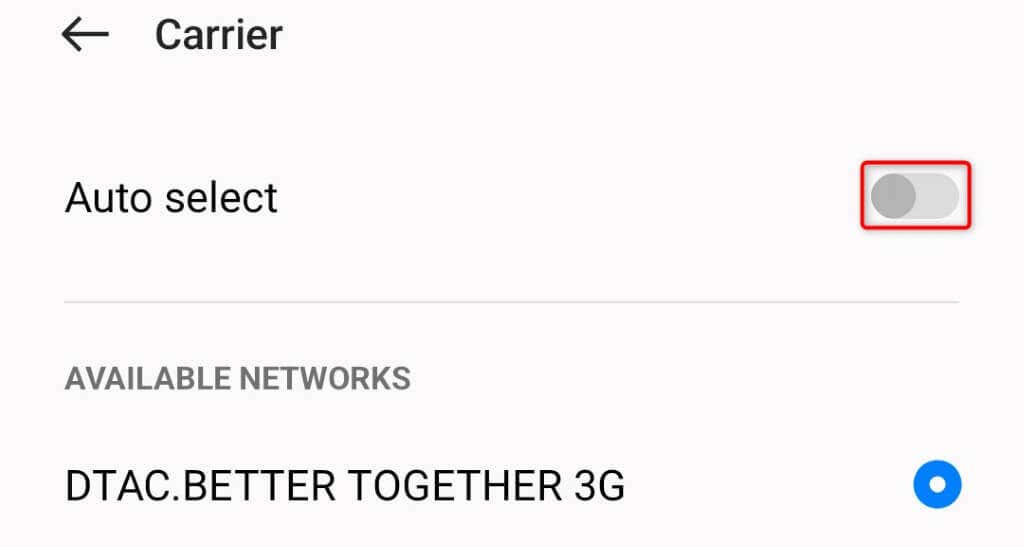
iPhone の場合
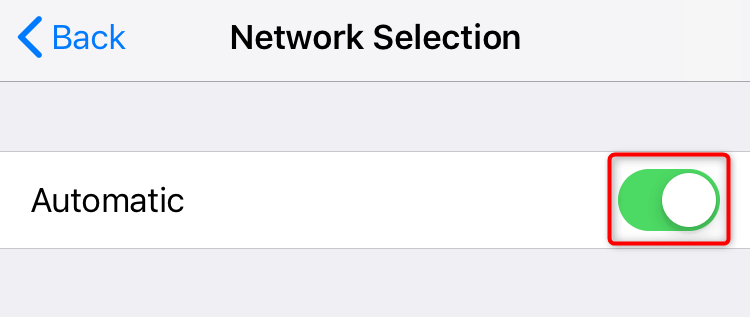
携帯電話で iOS または Android を更新します
携帯電話で古い iOS または アンドロイド バージョンを使用している場合、端末でさまざまな問題が発生する可能性があります。オペレーティング システムのバージョンが古いため、携帯電話から電話をかけられない可能性があります。
この場合、通話エラーを解決するには、携帯電話のオペレーティング システムを更新してください。
Android の場合
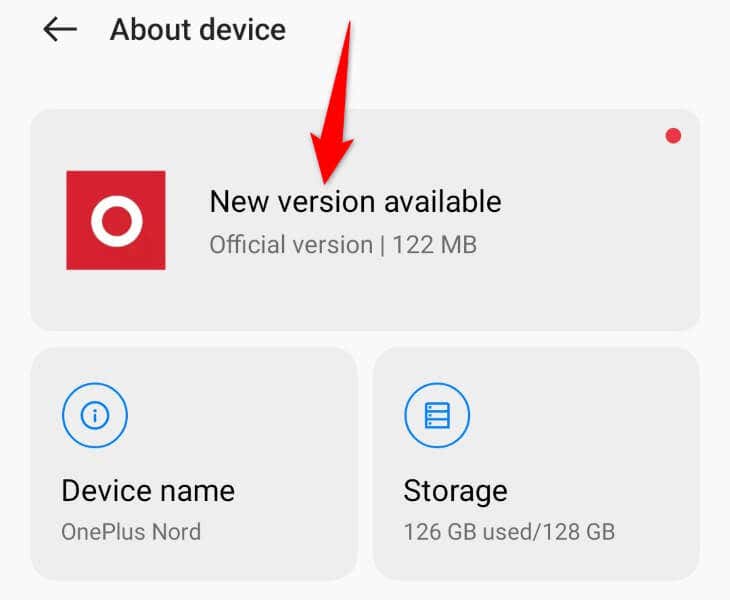
iPhone の場合
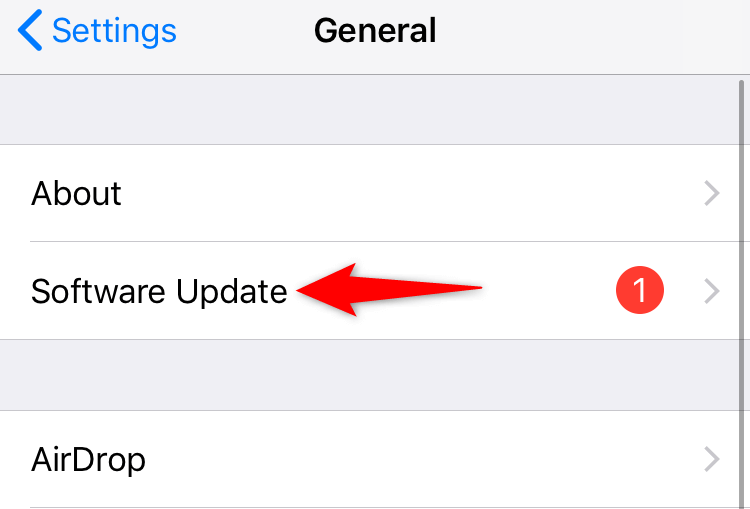
出荷時設定iPhone または Android のネットワーク設定をリセットします。電話
依然として電話をかけることができず、「携帯電話ネットワークを音声通話に利用できません」というエラーが引き続き表示される場合は、ネットワーク設定が正しくない可能性があります。あなたまたは他の誰かが電話機のネットワーク構成を誤って変更し、電話機が通話できなくなる可能性があります。.
この場合、デバイスのネットワーク設定をリセットする で問題を解決できる可能性があります。
Android の場合
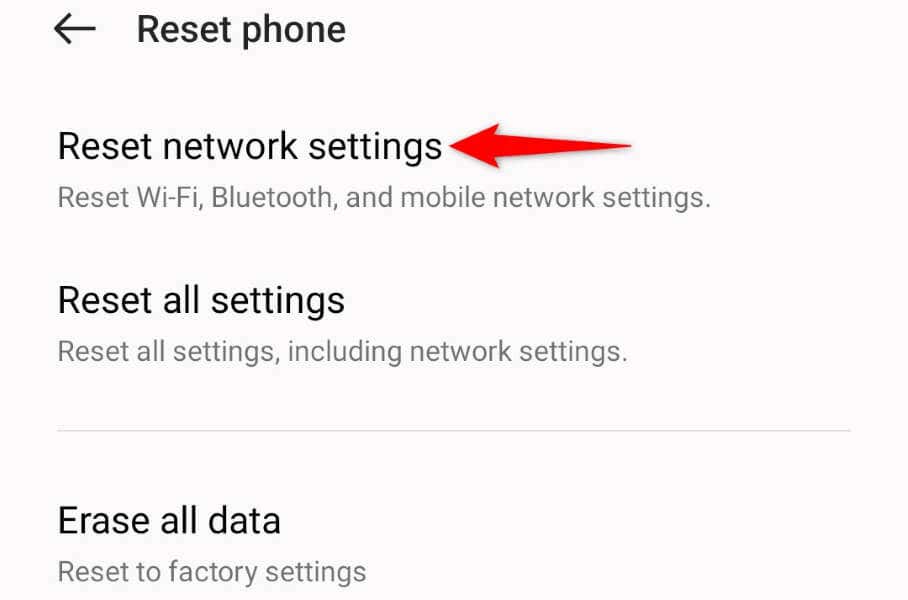
iPhone の場合
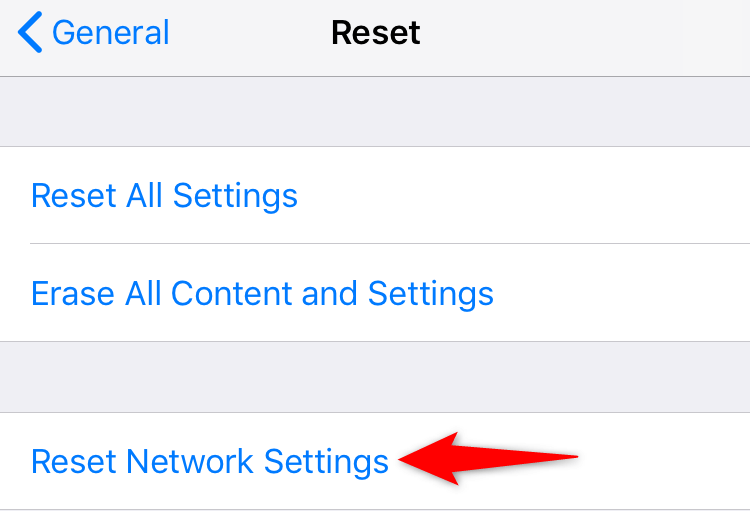
ネットワーク プロバイダーにお問い合わせくださいスパン>
「携帯電話ネットワークは音声通話に利用できません」エラーが続く場合、最後の選択肢は通信事業者に問い合わせることです。通信事業者側に問題があり、通話の問題が発生している可能性があります。
特定のネットワーク プロバイダーに連絡することで、それを確認し、問題の解決策を探すことができます。ほとんどのプロバイダーには、公式 Web サイトを使用してオンラインでアクセスできます。
S携帯電話ネットワーク エラーによる通話の停止は解決されます
あなたは電話をかけることができません 、さまざまな理由で iOS または Android デバイスでエラーが発生します。通信事業者側に問題があるか、携帯電話にバグが発生している可能性があります。いずれの場合でも、上記の方法を使用してエラーを修正し、通話を開始できます。.